¿Cómo imprimir solo la última respuesta en una cadena de correo electrónico en Outlook?
Cuando se intercambian correos electrónicos de ida y vuelta en Outlook, como durante una negociación de contrato, es posible que solo necesite imprimir la respuesta final para sus registros. Sin embargo, Outlook normalmente imprime todo el historial de conversaciones, incluidas todas las respuestas anteriores y el mensaje original. Si desea imprimir solo la respuesta más reciente sin el desorden de los mensajes anteriores, esta guía le muestra dos métodos efectivos:
Método 1: Imprimir solo la última respuesta en una cadena de correo electrónico (Manual y tedioso)
Método 2: Imprimir solo la última respuesta fácilmente con Kutools para Outlook (Inteligente y sin esfuerzo) 👍
Método 1: Imprimir solo la última respuesta en una cadena de correo electrónico
Siga estos pasos para eliminar las respuestas anteriores e imprimir solo la respuesta más reciente:
1. En la vista de Correo, haga doble clic en el correo electrónico para abrirlo en una nueva ventana.
2. Vaya a Mensaje > Acciones > Editar mensaje.

3. Una vez en modo de edición, coloque el cursor al final de la respuesta más reciente. Presione Ctrl + Shift + Fin para seleccionar todo el contenido debajo (las respuestas anteriores y el mensaje original), luego presione Eliminar.

4. Ahora solo queda la respuesta más reciente. Vaya a Archivo > Imprimir, seleccione su impresora y haga clic en Imprimir.
5. Cierre el correo electrónico sin guardar los cambios, para que el hilo original permanezca intacto.
📌 Resultado: Obtendrá una copia impresa solo de la respuesta más reciente, pero requiere la eliminación manual cuidadosa de todo el contenido anterior y existe un riesgo de alterar o perder partes del correo electrónico original.
⚠️ Limitaciones del método manual:
- ❌ Consumidor de tiempo: Requiere ediciones manuales cada vez.
- ❌ Riesgo de pérdida de datos: Puede eliminar accidentalmente contenido del mensaje original.
- ❌ Baja eficiencia: Más lento para uso diario o repetitivo.
✉️ ¡Responde solo con el texto que necesitas!
¿Cansado de respuestas desordenadas en hilos de correo largos? Con la función Responder con contenido seleccionado en Kutools para Outlook, puedes citar solo la parte seleccionada de un correo en tu respuesta, manteniendo tu mensaje claro, relevante y conciso.
💡 Consejo: Resalta el texto que deseas en la ventana del mensaje, luego haz clic en Kutools > Responder con contenido seleccionado para crear una respuesta solo con ese contenido.
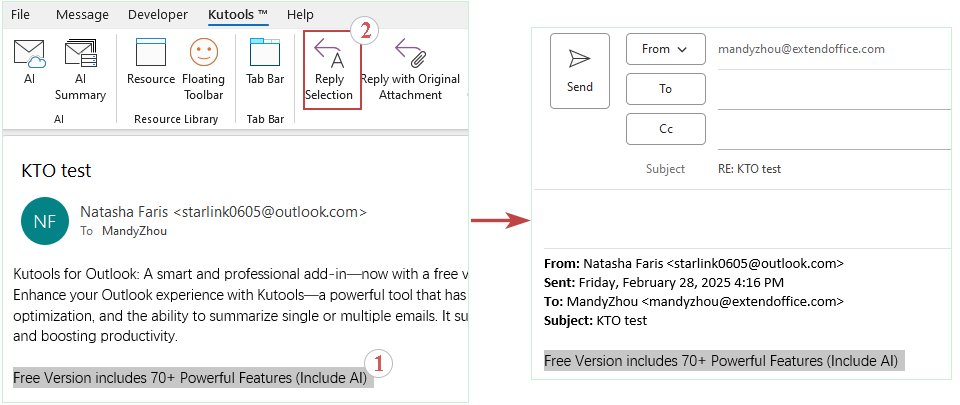
Método 2: Imprimir solo la última respuesta fácilmente con Kutools para Outlook 👍
Si utiliza Kutools para Outlook, imprimir solo la última respuesta se convierte en algo instantáneo y sin esfuerzo; no hay edición ni formato, solo un clic para imprimir exactamente lo que desea. Es la forma más rápida de mantener sus registros limpios, enfocados y profesionales.
¡Dile adiós a la ineficiencia de Outlook! Kutools para Outlook facilita el procesamiento de correos electrónicos en lote, ¡ahora con funciones gratuitas impulsadas por inteligencia artificial! Descarga Kutools para Outlook ahora!!
1. En el Panel de Lectura, seleccione el contenido de la última respuesta en el correo electrónico. Haga clic en Kutools Plus > Imprimir selección.

2. En el cuadro de diálogo Imprimir selección, especifique el contenido de impresión y haga clic en Imprimir.

- Para imprimir tanto el encabezado del mensaje como la selección, marque la opción Encabezados de elementos y la opción Cuerpo del mensaje.
- Para imprimir solo el texto seleccionado, marque solo la opción Cuerpo del mensaje.
3. En el cuadro de diálogo Imprimir, especifique una impresora y haga clic en el botón Imprimir.

📌 Resultado: Obtendrá una impresión limpia y precisa de la respuesta más reciente con cero riesgo para el mensaje original, logrado en solo unos pocos clics, con control total sobre qué incluir (por ejemplo, solo encabezados o cuerpo).
🌟 Ventajas del Método Kutools para Outlook:
- ✅ No se requiere edición: Mantenga sus correos electrónicos intactos.
- ✅ Rápido y selectivo: Imprima exactamente lo que necesita.
- ✅ Fácil de usar: Ideal para manejar correos electrónicos frecuentes o de alto volumen.
- ✅ Resultados profesionales: Impresiones limpias sin desorden.
¿Qué método debería usar?
Aquí hay una comparación para ayudarlo a decidir:
| Método | Mejor para | Facilidad de uso | Eficiencia | Impacto en el correo electrónico original |
|---|---|---|---|---|
| Edición manual | Uso ocasional sin complementos | ⭐⭐ | ⭐⭐ | ⚠️ Riesgo de alterar o eliminar contenido |
| Selección de impresión de Kutools | Usuarios ocupados que necesitan resultados rápidos y precisos | ⭐⭐⭐⭐⭐ | ⭐⭐⭐⭐⭐ | ✅ El correo electrónico original permanece 100% intacto |
Conclusión: Para una impresión rápida, precisa y profesional de solo la última respuesta, Kutools para Outlook es la mejor opción. El método manual funciona si no usa complementos, pero conlleva más esfuerzo y riesgo.
Demostración: Imprimir solo la última respuesta en una cadena de correo electrónico con Kutools para Outlook
Descubre la pestaña Kutools / Kutools Plus en este video, repleta de funciones potentes, ¡incluyendo herramientas de IA gratuitas! Prueba todas las funciones gratis durante 30 días sin ninguna limitación.
Artículos relacionados
Imprimir mensajes de correo electrónico sin encabezado en Outlook
Imprimir calendarios en modo superposición en Outlook
Imprimir lista de distribución (grupo de contactos) en una página en Outlook
Imprimir calendario sin fines de semana en Outlook
Las mejores herramientas de productividad para Office
Noticia de última hora: ¡Kutools para Outlook lanza su versión gratuita!
¡Descubre el nuevo Kutools para Outlook con más de100 increíbles funciones! Haz clic para descargar ahora.
📧 Automatización de correo electrónico: Respuesta automática (disponible para POP e IMAP) / Programar envío de correo electrónico / CC/BCC automático por regla al enviar correo / Reenvío automático (Regla avanzada) / Agregar saludo automáticamente / Dividir automáticamente correos con múltiples destinatarios en emails individuales...
📨 Gestión de correo electrónico: Recuperar correo electrónico / Bloquear correos fraudulentos por asunto y otros filtros / Eliminar duplicados / Búsqueda Avanzada / Organizar carpetas...
📁 Adjuntos Pro: Guardar en lote / Desanexar en lote / Comprimir en lote / Guardar automáticamente / Desconectar automáticamente / Auto Comprimir...
🌟 Magia en la interfaz: 😊Más emojis bonitos y modernos / Avisos cuando llegan emails importantes / Minimizar Outlook en vez de cerrar...
👍 Funciones en un clic: Responder a Todos con Adjuntos / Correos antiphishing / 🕘Mostrar la zona horaria del remitente...
👩🏼🤝👩🏻 Contactos y Calendario: Agregar contacto en lote desde emails seleccionados / Dividir un grupo de contactos en grupos individuales / Eliminar recordatorio de cumpleaños...
Utiliza Kutools en tu idioma preferido — disponible en Inglés, Español, Alemán, Francés, Chino y más de40 idiomas adicionales.


🚀 Descarga con un solo clic — Consigue todos los complementos para Office
Muy recomendado: Kutools para Office (5 en1)
Descarga los cinco instaladores a la vez con solo un clic — Kutools para Excel, Outlook, Word, PowerPoint y Office Tab Pro. Haz clic para descargar ahora.
- ✅ Comodidad en un solo clic: Descarga los cinco paquetes de instalación en una sola acción.
- 🚀 Listo para cualquier tarea en Office: Instala los complementos que necesites cuando los necesites.
- 🧰 Incluye: Kutools para Excel / Kutools para Outlook / Kutools para Word / Office Tab Pro / Kutools para PowerPoint